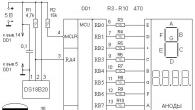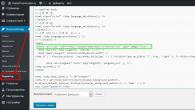Majoritatea problemelor cu laptopurile Hewlett-Packard sunt tipice produselor mobile portabile moderne. Dacă dispozitivul dvs. se defectează, cauzele comune ale erorilor sau înghețului pot fi probleme hardware sau căldură excesivă. În timp, poate apărea și o scădere a duratei de viață a bateriei, pe măsură ce bateria dispozitivului se uzează treptat.
Supraîncălzire laptop HP
Un motiv tipic care provoacă înghețarea și alte dificultăți în funcționarea laptopurilor de la acest producător este supraîncălzirea. Cele mai multe modele ale acestui brand sunt susceptibile la aceasta. De regulă, în condiții normale de funcționare, dificultățile asociate cu creșterea încălzirii nu apar imediat. O creștere a temperaturii componentelor hardware ale carcasei în timpul funcționării Hewlett-Packard are loc din ce în ce mai mult pe măsură ce sistemul de ventilație se murdărește. Acest lucru se datorează faptului că praful și particulele mici se depun pe calorifere, grile și paletele ventilatorului din interiorul carcasei.
Cu cât laptopul este mai modern, cu atât componentele sale sunt mai puternice și se încălzesc mai mult în timpul funcționării. Prin urmare, pentru modelele noi Hewlett-Packard, menținerea sănătății sistemului de ventilație este mai importantă decât pentru cele mai vechi. Pentru a vă asigura că dispozitivul funcționează fără înghețari și reporniri aleatorii ale Windows, nu încălcați condițiile de operare recomandate și curățați regulat ventilația. În perioada de garanție, este mai bine să încredințați această operațiune unor specialiști de la un centru de service autorizat, iar după încheierea acesteia, puteți curăța singur dispozitivul de praf.
Unele modele de laptopuri Hewlett-Packard se supraîncălzi din cauza implementării proaste a sistemului de răcire. În loc de pastă termică, astfel de dispozitive folosesc garnituri din material termoconductor. Eficiența lor este mult mai mică, așa că, chiar și cu o bună ventilație, nu este întotdeauna posibilă îndepărtarea suficientă a căldurii din piesele care se încălzesc. În acest caz, înlocuirea garniturilor standard din silicon și folie cu pastă termică de înaltă calitate va ajuta la rezolvarea problemei.
Pentru a verifica temperatura curentă, puteți utiliza programul de configurare BIOS, care rulează imediat după pornirea dispozitivului, înainte de a încărca sistemul de operare. Instrumente mai convenabile care vă permit să aflați cât de fierbinte este laptopul dvs. HP sunt utilitare speciale pentru Windows:
- Speccy;
- AIDA64;
- CPUID HWMonitor;
- SpeedFan;
- HWiNFO.

Sfat important! Pentru a împiedica laptopul dvs. Hewlett-Packard să se încălzească mai puțin și să provoace înghețarea sistemului, utilizați-l numai pe o suprafață plană și netedă. Acest lucru este deosebit de important pentru modelele cu orificii de ventilație în partea de jos a șasiului, deoarece utilizarea lor pe o suprafață neuniformă va reduce fluxul de aer pentru răcirea componentelor.
În astfel de programe, temperatura critică a procesorului, a plăcii video și a altor părți este de obicei indicată într-o culoare diferită (de obicei roșu). Incalzirea maxima admisa o puteti afla in specificatiile laptopului. Se recomandă efectuarea măsurătorilor după efectuarea unor sarcini complexe care încarcă semnificativ computerul, provocând încălzirea pieselor. De exemplu, lansați un browser cu un număr mare de file „grele”, deschideți un editor grafic și orice joc modern. În același timp, accesați orice program din lista de mai sus și timp de 15-20 de minute observați temperatura la care se încălzesc părțile dispozitivului dvs.
Pentru a împiedica laptopul să se încălzească și să înghețe mai puțin, utilizați un suport de răcire. Sunt de două tipuri: pasive și active. Răcirea este asigurată datorită transferului de căldură îmbunătățit. Un suport pasiv este de obicei realizat dintr-un material cu o conductivitate termică ridicată și este perforat pentru a îmbunătăți performanța ventilației încorporate a Hewlett-Packard. Placa de răcire activă este echipată cu răcitoare pentru răcirea externă a panoului inferior, care se încălzește cel mai mult. Ventilatoarele sunt alimentate de obicei printr-un conector USB. Astfel de dispozitive sunt mai scumpe, dar sunt mult mai eficiente.

Defecte ale adaptorului grafic
Această defecțiune este direct legată de cea anterioară. Ca urmare a expunerii regulate la temperaturi ridicate, placa video a laptopurilor HP este deteriorată. Pe ecran apar diverse artefacte (pătrate multicolore, linii, înghețarea anumitor zone). Problema apare de obicei după 1,5-2 ani de utilizare a dispozitivului, când perioada de garanție a expirat deja. Prin urmare, dispozitivul va trebui reparat pe cheltuiala dvs.
Cel mai adesea, astfel de probleme apar pe dispozitivele Hewlett-Packard cu o placă video NVIDIA GeForce 8400/8600. Pentru a le elimina, trebuie să înlocuiți cipul grafic încorporat în placa de bază. Din păcate, unele modele HP (de exemplu, HP Pavilion DV9000) au o reparabilitate destul de scăzută. Piesa necesară este asigurată cu adeziv puternic, care este greu de îndepărtat mecanic, iar atunci când este încălzită, această substanță nu se topește, ci se aprinde.

Prin urmare, adaptorul grafic de pe astfel de dispozitive este înlocuit împreună cu întreaga placă de bază. În acest caz, prețul piesei, împreună cu costul înlocuirii acesteia, poate reprezenta o mare parte din prețul noului dispozitiv. Dacă centrul de service a descoperit că cipul grafic este stricat și trebuie să înlocuiți întreaga placă de bază pentru a o înlocui, luați în considerare cumpărarea unui laptop nou. Dacă vindeți cu succes dispozitivul vechi pentru piese, acest lucru poate fi mai profitabil decât repararea acestuia.
Probleme cu bateria
Bateriile litiu-ion din laptopurile Hewlett-Packard au un număr limitat de cicluri de încărcare/descărcare. În ciuda faptului că producătorul depune multe eforturi pentru a crește durata de viață a bateriilor, uzura acestora rămâne o problemă presantă. Majoritatea bateriilor moderne sunt proiectate pentru a dura aproximativ 300 de cicluri. Pe măsură ce durata de viață a bateriei crește, capacitatea sa reală scade. Adesea bateria durează doar 2-3 ani, după care durata de viață a bateriei este redusă semnificativ.

Problema de uzură nu poate fi corectată prin funcționare constantă din rețea. Chiar dacă deconectați bateria și o depozitați în condițiile potrivite, rezultatul proceselor chimice naturale va fi o pierdere treptată a capacității. Dar urmați câteva recomandări simple vă vor ajuta să vă prelungiți durata de viață a bateriei:
- Conectați sau deconectați bateria numai după oprirea sistemului și deconectarea sursei de alimentare.
- Dacă computerul a fost în frig, nu-l porniți cel puțin o oră după ce l-ați adus într-o cameră caldă.
- Scoateți bateria atunci când lucrați pe rețea.
- Pentru a reduce îmbătrânirea naturală, conectați bateria o dată la 5-7 zile și lucrați la laptop până când încărcarea este redusă la 20%.
- Încărcați dispozitivul la cel mult 80% din capacitatea maximă (nivelul actual poate fi verificat în tava Windows).

Important! Nu folosiți bateria dacă durează mai puțin de 5-10 minute. Din motive de siguranță, este mai bine să scoateți bateria uzată. Înainte de a cumpăra o baterie nouă, laptopul poate funcționa direct din rețea, fără alimentare de rezervă.
Una dintre cele mai frecvente defecțiuni la laptopuri Pavilionul HP este supraîncălzirea lor. Dorim să vă asigurăm imediat că o astfel de defecțiune nu are loc deoarece această companie produce echipamente de calitate scăzută, dimpotrivă. De multe ori Laptopul HP devine foarte fierbinte din vina utilizatorului însuși. Curățarea intempestivă a laptopului, deteriorarea mecanică - toate acestea pot duce la deteriorarea laptopului. rapid căldură. Dacă observați că laptopul se încălzește rapid, atunci puteți observa cât de lent este citită orice informație de pe o astfel de unitate ca HDD. Încercați să duceți HP-ul la atelierul gsmmoscow cât mai curând posibil, deoarece în acest caz trebuie diagnosticat pentru a ști De ce are loc supraîncălzirea.
Dacă computerul se încălzește foarte mult, este posibil să observați că repornește frecvent. și se stinge. Dacă alegeți atelierul nostru, angajații noștri vor putea determina natura defecțiunii în câteva minute și vă vor sfătui ce să fac pentru a o elimina.
Motive pentru care laptopul HP devine fierbinte și fierbinte.
 Motivele pentru care Laptopul HP se supraîncălzi, sunt mai multe, mai jos ne vom uita la cele principale.
Motivele pentru care Laptopul HP se supraîncălzi, sunt mai multe, mai jos ne vom uita la cele principale.
Cea mai frecventă cauză este praful. Dacă există o acumulare mare a acesteia, compartimentele de ventilație se înfundă, fluxul de aer rece este redus semnificativ, ca urmare, procesorul și placa video pentru laptop se încălzește mai mult decât de obicei. În această situație, după cum arată practica, puteți observa cum laptopul se repornește spontan și se stinge. În acest caz, se efectuează o curățare completă.
De asemenea, este de vină pentru faptul că Laptopul HP se supraîncălzi este că pasta termică și-a pierdut funcțiile (uscat). Pentru a remedia această problemă, trebuie doar să înlocuiți pasta termică.
Este rar, dar încă se întâmplă așa Laptopul se încălzește din cauza unei defecțiuni la placa de sistem. Pentru a preveni ca acest lucru să se întâmple din nou, puteți încerca să utilizați laptopul cu un suport de răcire.
Daca se dovedeste ca se incalzeste foarte tare CPU sau placa video, atunci, de regulă, acest lucru se întâmplă din cauza unei defecțiuni a sistemului de răcire. În acest caz, este necesar să curățați HP sau să înlocuiți pasta termică.
De asemenea, este posibil ca, dacă există viruși în sistem, laptopul să înceapă să se încălzească rapid. Acest lucru se explică prin faptul că programele incorecte, care pot avea viruși, vor încărca sistemul, rezultând în Laptopul HP devine foarte fierbinte.
Laptopul tău HP se supraîncălzește? Vrei să știi cât timp va dura reparația?

1. Dacă după diagnostic HP Se pare că este necesară curățarea sistemului de răcire; o astfel de procedură la centrul de locuințe și servicii comunale va dura aproximativ 30 de minute.
2. Dacă trebuie să înlocuiți pasta termică, atunci această operațiune se va face în 30 de minute.
Pentru a preveni supraîncălzirea computerului HP, trebuie să cunoașteți și să urmați reguli simple pentru utilizarea unui laptop:
Este necesar să-l curățați periodic și să împiedicați acumularea prafului.
Pentru a preveni computerul Foarteîncălzit, trebuie să eliminați toate fișierele inutile și să nu utilizați programe fără licență.
Achiziționați un suport de răcire care vine cu ventilatoare și o carcasă de răcire.
Nu operați pe suprafețe moi (canapele, pături).
Dacă descoperi că computerul tău HP Dacă se încălzește foarte mult, nu funcționează corect, se oprește, atunci nu întârziați să vizitați atelierul nostru! Fiți siguri, cu siguranță vom putea remedia această problemă.
Cutie cu nisip
mreana amuzantă 28 martie 2012 la 21:38Rezolvarea problemelor legate de supraîncălzirea laptopului HP Pavilion
- Cameră de depozitare *
Timp de puțin peste un an am rămas nedumerit de alegerea laptopului. După ce am trecut în revistă o grămadă de modele, m-am hotărât în sfârșit pe modelul HP Pavilion dv7-4150er (XE329EA). Caracteristici impresionante: procesor Intel Core i7 720QM (1,6 GHz, suport pentru Turbo Boost 2,8 GHz, 6 MB cache), 4 GB RAM DDR3, suport pentru 8 GB, o placă video discretă bună ATI Mobility Radeon HD5650 (deși magistrală de 128 de biți) , șurub 640GB + compartiment liber pentru încă un șurub. Display de 17 inchi (unghiurile de vizualizare lucioase, verticale m-au dezamăgit imediat). Cred că are un design interesant, un touchpad mare. Toate acestea m-au costat 1200 de verdeturi.
La ceva timp după achiziție (aproximativ șase luni), laptopul a început să se supraîncălzească în modul normal. M-a alarmat temperatura procesorului: 80-85 grade Celsius. (Temperatura maxima 100). Mi-a fost greu să-mi țin mâna pe partea stângă a tastaturii. 
Opțiunea de a-l duce la un centru de service pentru curățare nu mi-a fost potrivită, deoarece laptopul era încă în garanție și trebuia să aștept câteva săptămâni. Din fericire, am un compresor bun; după ce am suflat aer prin grila radiatorului, temperatura a scăzut la 66-70 de grade. Încă șase luni de utilizare au mers bine.
Zilele trecute laptopul s-a înnebunit complet, temperatura tuturor componentelor tocmai a trecut prin acoperiș, laptopul a făcut zgomot ca un avion și asta era în modul normal. Garanția expirase deja și am decis să demontez singur laptopul și să înlocuiesc pasta termică. După cum era de așteptat, pasta termică a fost aproape complet uscată. Am aplicat una nouă după ce am curățat totul cu grijă. 


După ce am pus totul la loc, am pornit laptopul, am lansat AIDA64, nu-mi venea să cred ochilor, temperatura nu a scăzut. Laptopul era zgomotos și fierbinte. Sarcina procesorului a fost în intervalul de la 1 la 5%. Planul de alimentare recomandat de HP După ce am căutat câteva ore pe google, am aflat că unii utilizatori chiar au înlocuit sistemul de răcire și nimic nu a ajutat. Printre sfaturi a fost resetarea sistemului la setările din fabrică. (Windows 7 Home Premium x64). Am restabilit setările din fabrică o dată pe an. Al doilea nu este soarta, fișierul „bootmgr lipsește”. Orice am făcut, am încercat să copiez, să restabiliz, nimic nu a ajutat. Deoarece nu am făcut un disc de recuperare, a trebuit să sacrific licența și să instalez Windows 7 x64 Ultimate. Am găsit cu succes toți șoferii la birou. site-ul web.
Acum laptopul funcționează mai bine chiar și după cumpărare. Temperatura procesorului a scăzut la 56 de grade în modul normal. De asemenea, mă gândesc să cumpăr un suport suplimentar cu o răcitoare pentru răcire, la urma urmei, vara vine.
PS: Acum există o singură problemă: aș dori să returnez licența (Windows x64 Home Premium). Pentru a face acest lucru, aveți nevoie de o imagine de disc, care poate fi comandată de la asistența HP. Garanția a expirat de o lună și nu sunt complet sigur că acest lucru este posibil.
Tags: HP pavilion, supraîncălzire,
De ce HP Pavilion G6-2323sr devine foarte fierbinte și zgomotos? E simplu! Problema oricărui laptop, și într-adevăr a oricărui echipament portabil, sunt canalele mici de disipare a căldurii, care în timp se murdăresc și se înfundă cu praf. Din cauza spațiului limitat și a lipsei de îndepărtare a căldurii (acumularea de praf) din laptop, temperatura din interiorul echipamentului crește. Ca urmare, începe să devină foarte cald. Pentru a preveni supraîncălzirea sistemului, ceea ce poate deteriora componentele laptopului, ventilatorul de răcire începe să lucreze din greu pentru a elimina căldura. Din această cauză, zgomotul de funcționare crește.
Pentru a elimina astfel de defecte, este necesară curățarea mecanică a sistemului de răcire. Și aspirarea obișnuită a orificiilor radiatorului de pe corpul laptopului în marea majoritate a cazurilor nu aduce un efect pozitiv. Prin urmare, mai jos, folosind un exemplu specific, vom analiza cum să dezasamblați HP Pavilion G6-2323sr și apoi să îl curățăm de praf. În același timp, vom înlocui pasta termică pentru a îmbunătăți conductivitatea termică a radiatorului-procesor „gât de sticlă”.
Cum se dezasamblaHPPavilionG6-2323sr
Primul pas este dezenergizarea. Deconectați sursa de alimentare și scoateți bateria.
 Apoi, scoateți tastatura. Pentru a face acest lucru, trebuie să-l ridicați folosind o șurubelniță mică cu cap plat. Apoi, deplasăm șurubelnița de-a lungul tastaturii, deblocând zăvoarele.
Apoi, scoateți tastatura. Pentru a face acest lucru, trebuie să-l ridicați folosind o șurubelniță mică cu cap plat. Apoi, deplasăm șurubelnița de-a lungul tastaturii, deblocând zăvoarele.
 Când toate zăvoarele sunt deblocate, întoarceți tastatura și deconectați-i cablul de la placa de bază.
Când toate zăvoarele sunt deblocate, întoarceți tastatura și deconectați-i cablul de la placa de bază.
 Mutați tastatura în lateral. Deșurubam toate șuruburile (5 în total) care erau ascunse sub tastatură. Oprim și toate cablurile pe care le vedem.
Mutați tastatura în lateral. Deșurubam toate șuruburile (5 în total) care erau ascunse sub tastatură. Oprim și toate cablurile pe care le vedem.
 Închideți ecranul HP Pavilion G6-2323sr și întoarceți laptopul. Există un șurub în centrul carcasei. Să-l deșurubăm mai întâi.
Închideți ecranul HP Pavilion G6-2323sr și întoarceți laptopul. Există un șurub în centrul carcasei. Să-l deșurubăm mai întâi.
 Mai departe de partea unde era bateria. Există o inscripție „Eliberați ușa” și o săgeată care indică direcția. Glisați capacul în această direcție. Dacă nu o poți face cu mâinile tale, o poți strânge puțin cu o șurubelniță plată.
Mai departe de partea unde era bateria. Există o inscripție „Eliberați ușa” și o săgeată care indică direcția. Glisați capacul în această direcție. Dacă nu o poți face cu mâinile tale, o poți strânge puțin cu o șurubelniță plată.
 Sub el se află un hard disk, RAM și mai multe cabluri. Pentru comoditate, totul ar trebui deconectat și îndepărtat.
Sub el se află un hard disk, RAM și mai multe cabluri. Pentru comoditate, totul ar trebui deconectat și îndepărtat.
 Nu uita de modulul Wi-Fi. Deconectați firele de la acesta (alb și negru) și deșurubați șurubul care îl fixează.
Nu uita de modulul Wi-Fi. Deconectați firele de la acesta (alb și negru) și deșurubați șurubul care îl fixează.
 Mai există un șurub sub hard disk care trebuie îndepărtat.
Mai există un șurub sub hard disk care trebuie îndepărtat.
 Și apoi deșurubați toate șuruburile de pe carcasa laptopului într-un cerc. După aceasta, scoateți unitatea pentru citirea hard disk-urilor.
Și apoi deșurubați toate șuruburile de pe carcasa laptopului într-un cerc. După aceasta, scoateți unitatea pentru citirea hard disk-urilor.
 Acum trebuie să deconectați carcasa. Pentru a face acest lucru, introduceți o șurubelniță plată sau un card de plastic din orice parte convenabilă și desfaceți primul zăvor
Acum trebuie să deconectați carcasa. Pentru a face acest lucru, introduceți o șurubelniță plată sau un card de plastic din orice parte convenabilă și desfaceți primul zăvor
 Dacă toate șuruburile sunt deșurubate și cablurile sunt deconectate, atunci prin desfacerea tuturor zăvoarelor într-un cerc, carcasa poate fi dezasamblată cu ușurință.
Dacă toate șuruburile sunt deșurubate și cablurile sunt deconectate, atunci prin desfacerea tuturor zăvoarelor într-un cerc, carcasa poate fi dezasamblată cu ușurință.
 În fața noastră este placa de bază. Dar nu există acces la sistemul de răcire, deoarece acesta se află dedesubt. Pentru a scoate placa, trebuie să deconectați toate cablurile și să deșurubați un șurub.
În fața noastră este placa de bază. Dar nu există acces la sistemul de răcire, deoarece acesta se află dedesubt. Pentru a scoate placa, trebuie să deconectați toate cablurile și să deșurubați un șurub.
 După aceasta, placa poate fi scoasă cu ușurință de pe scaunele sale. Întoarcerea acestuia dezvăluie un sistem de răcire sub formă de radiator și ventilator.
După aceasta, placa poate fi scoasă cu ușurință de pe scaunele sale. Întoarcerea acestuia dezvăluie un sistem de răcire sub formă de radiator și ventilator.
 În esență, aceasta completează dezasamblarea HP Pavilion g6-2323sr. Dar trebuie să curățăm sistemul de răcire. Deci, scoatem radiatorul cu ventilatorul.
În esență, aceasta completează dezasamblarea HP Pavilion g6-2323sr. Dar trebuie să curățăm sistemul de răcire. Deci, scoatem radiatorul cu ventilatorul.
 Apoi, deconectați ventilatorul de la radiator deșuruband șuruburile de fixare.
Apoi, deconectați ventilatorul de la radiator deșuruband șuruburile de fixare.
 După aceea ar trebui să fie așa ceva (poate mai rău, poate mai bine)...
După aceea ar trebui să fie așa ceva (poate mai rău, poate mai bine)...
 Îndepărtăm murdăria și măturăm praful cu o perie.
Îndepărtăm murdăria și măturăm praful cu o perie.
Dacă trebuie să înlocuiți pasta termică de pe laptop, curățați procesorul și cipurile procesorului video.
 Și plăcuțele de pe calorifer...
Și plăcuțele de pe calorifer...
 Aplicați un strat de pastă termică proaspătă pe așchiile care au fost curățate de pastă termică veche.
Aplicați un strat de pastă termică proaspătă pe așchiile care au fost curățate de pastă termică veche.
 Și colectăm totul în ordine inversă. Aceasta completează curățarea și înlocuirea pastei termice pe HP Pavilion g6-2323sr. La fiecare pas, nu uitați să verificați toate contactele și cablurile pentru a nu fi nevoit să dezasamblați laptopul din nou mai târziu.
Și colectăm totul în ordine inversă. Aceasta completează curățarea și înlocuirea pastei termice pe HP Pavilion g6-2323sr. La fiecare pas, nu uitați să verificați toate contactele și cablurile pentru a nu fi nevoit să dezasamblați laptopul din nou mai târziu.
Cutie cu nisip
tip dur 28 martie 2012 la 21:38Rezolvarea problemelor legate de supraîncălzirea laptopului HP Pavilion
Timp de puțin peste un an am rămas nedumerit de alegerea laptopului. După ce am trecut în revistă o grămadă de modele, m-am hotărât în sfârșit pe modelul HP Pavilion dv7-4150er (XE329EA). Caracteristici impresionante: procesor Intel Core i7 720QM (1,6 GHz, suport pentru Turbo Boost 2,8 GHz, 6 MB cache), 4 GB RAM DDR3, suport pentru 8 GB, o placă video discretă bună ATI Mobility Radeon HD5650 (deși magistrală de 128 de biți) , șurub 640GB + compartiment liber pentru încă un șurub. Display de 17 inchi (unghiurile de vizualizare lucioase, verticale m-au dezamăgit imediat). Cred că are un design interesant, un touchpad mare. Toate acestea m-au costat 1200 de verdeturi.
La ceva timp după achiziție (aproximativ șase luni), laptopul a început să se supraîncălzească în modul normal. M-a alarmat temperatura procesorului: 80-85 grade Celsius. (Temperatura maxima 100). Mi-a fost greu să-mi țin mâna pe partea stângă a tastaturii. 
Opțiunea de a-l duce la un centru de service pentru curățare nu mi-a fost potrivită, deoarece laptopul era încă în garanție și trebuia să aștept câteva săptămâni. Din fericire, am un compresor bun; după ce am suflat aer prin grila radiatorului, temperatura a scăzut la 66-70 de grade. Încă șase luni de utilizare au mers bine.
Zilele trecute laptopul s-a înnebunit complet, temperatura tuturor componentelor tocmai a trecut prin acoperiș, laptopul a făcut zgomot ca un avion și asta era în modul normal. Garanția expirase deja și am decis să demontez singur laptopul și să înlocuiesc pasta termică. După cum era de așteptat, pasta termică a fost aproape complet uscată. Am aplicat una nouă după ce am curățat totul cu grijă. 


După ce am pus totul la loc, am pornit laptopul, am lansat AIDA64, nu-mi venea să cred ochilor, temperatura nu a scăzut. Laptopul era zgomotos și fierbinte. Sarcina procesorului a fost în intervalul de la 1 la 5%. Planul de alimentare recomandat de HP După ce am căutat câteva ore pe google, am aflat că unii utilizatori chiar au înlocuit sistemul de răcire și nimic nu a ajutat. Printre sfaturi a fost resetarea sistemului la setările din fabrică. (Windows 7 Home Premium x64). Am restabilit setările din fabrică o dată pe an. Al doilea nu este soarta, fișierul „bootmgr lipsește”. Orice am făcut, am încercat să copiez, să restabiliz, nimic nu a ajutat. Deoarece nu am făcut un disc de recuperare, a trebuit să sacrific licența și să instalez Windows 7 x64 Ultimate. Am găsit cu succes toți șoferii la birou. site-ul web.
Acum laptopul funcționează mai bine chiar și după cumpărare. Temperatura procesorului a scăzut la 56 de grade în modul normal. De asemenea, mă gândesc să cumpăr un suport suplimentar cu o răcitoare pentru răcire, la urma urmei, vara vine.
PS: Acum există o singură problemă: aș dori să returnez licența (Windows x64 Home Premium). Pentru a face acest lucru, aveți nevoie de o imagine de disc, care poate fi comandată de la asistența HP. Garanția a expirat de o lună și nu sunt complet sigur că acest lucru este posibil.
Tags: HP pavilion, supraîncălzire,